スマホを持ち歩いているとついついいろんな写真をスマホでとりがちです。
今では簡単にスマホで写真編集もできるアプリがあるので、写真だけで容量がどんどん増えていってしまいます。
ハードの容量を増やして購入しておけばよかったんでしょうが。「そんなに使わないか」なんておもって32GBにしているとすぐに足りなくなってしまいます。
今回はiPhoneで写真のバックアップの仕方は?パソコンなしでアプリだけを使ってする方法!を紹介します。
目次
iPhoneで写真のバックアップの仕方は?

簡単な方法はありませんか?

写真バックアップとは何?
バックアップというのはiPhoneの中のデータの予備をとっておくものと覚えておくとよいでしょう。
もし万が一のことがあったときでもそこから復元ができるので1ケ所とはいわず2ケ所くらいバックアップをすることをおすすめします。
バックアップのメリットは?
本体にあるデータを別の場所に保管して置くというのはメリットがあります。
どんなときに必要になるのでしょうか?
■本体が壊れたとき
iPhoneはわりと壊れにくい端末の一つですが、端末を落としたり踏んだりしてしまい壊してしまうこともあります。
タッチパネルが使えなくなったり、電源がつかなくなったりとトラブルはいつ起こるかわからないのですからね。
■機種変更をしたとき
電話帳のデータは事前にバックアップをとっておきますが、実は写真に関しては無関心なことも多いです。
端末を変えたときそのままになっていていつの間にが使わなくなり、あとで写真が必要な時に電源が入らなくなってこまったなんてことありますからね。
■容量不足
写真をどんどんとっていくといつか容量不足におちいります。
たくさんのアプリをいれていると32GBだとあっという間ですからね~。
みかえすことのない写真はバックアップして端末からどんどん削除していきょう
パソコンなしでアプリだけを使ってする方法!
できれば簡単にパソコンなしでバックアップがしたい。
iCloudを使えばappleIDでできるので利用したいところですが、実は端末の写真を消してしまうとiCloudのデータも消えてしまうので注意が必要です。
「同期」というサービスなので同じappleIDならどの端末でも見られるというメリットはありますが、家族で同じappleIDを共有していると写真まで共有してしまうということにもなってしまいます。
ただし、「同期」は解除することができるので今回みたいに容量不足で写真をバックアップしたいとききは不向きなサービスになってしまいます。
apple以外にも「オンラインクラウドストレージ」サービスはたくさんあります
Googleフォトを使う
Googleが提供しているサービス
IDを持っていれば無料で使うことができるので(上限15GB)、一番おすすめのサービスです。
フォト以外にも書類や音楽、動画も入れれる「ドライブ」というサービスもあるのでIDをひとつもっておくと他にも使えるのは良いです。
■できること
iPhoneから自動で写真をアップロード
パソコンやタブレットなどでもみることができる
本体から写真を削除してもみることができる
私がよくやるのが、iPhoneで写真をとって「フォト」へアップロード、写真加工や編集をパソコンの「ペイント」を使うというパターン。
ちなみにこの記事の写真もその方法を使っています。
またGoogleフォトは自動でフォルダ仕分けをしてくれることも大きなメリットの一つです。
子供の写真や書類などいちいちフォルダ分けするのが面倒ですが、Googleフォトなら顔認識機能で最初に登録しておくと同じ人の写真をフォルダに自動で仕分けしてくれます。
これ何気に便利です。(学校の書類とかはその都度フォルダ分けする必要はありますけどね。あとで見返すときに便利ですから)
■専用アプリの入れ方
- アプリをダウンロード
- GoogleIDを入力
- 写真をアップロード
1.Googleフォトアプリダウンロードはこちら
2.GoogleIDを入力

3 写真をアップロード
自動的にアップロードしてくれますが、写真の枚数が多いと時間とデータ通信料かかります。(Wi-Fi環境下でやることをおすすめします)
Yahoo!プレミアム会員なら容量無制限の簡単バックアップが使える
ソフトバンク、ワイモバイルのユーザーなら「Yahoo!簡単バックアップ」が使うことができます。
■できること
また、Yahoo!プレミアム会員でなくても「Yahoo!ボックス」というサービスとして最大5GBまでストレージサービスを利用することができます。(Yahoo!IDは必要です)
Yahoo!簡単バックアップのアプリダウンロードはこちら

アプリをダウンロードするとIDの設定をします。

バックアップ完了画面

連絡先、写真、動画のアップロードができます

Amazon Photosはプライム会員なら容量制限なし
Amazonプライム会員にはいっているのなら、容量制限なしで写真のバックアップが可能なAmazon Photosを使うのがおすすめです。
■できること
Amazon Photosアプリのダウンロードはこちら
写真管理画面はこんなかんじです。

iPhoneで写真のバックアップの仕方は?パソコンなしでアプリだけを使ってする方法!のまとめ
アプリだけでバックアップが取れるサービスをまとめてみました
■Googleフォト
GoogleIDがあれば無料15GBまで
Googleフォトアプリダウンロードはこちら
■Yahoo!簡単バックアップ
ソフトバンク、Yモバイル、Yahoo!プレミアム会員なら容量無制限
Yahoo!簡単バックアップのアプリダウンロードはこちら

■Amazon Photos
プライム会員なら容量制限なし
Amazon Photosアプリのダウンロードはこちら
バックアップ先は1つだけではなく、数か所あるのが理想なので私はすべて使っています。
普段はYahoo!簡単バックアップでお手軽に。
フォルダ管理や写真のサーチをしたいときはGoogleフォト
Amazon Photosは予備といった感じですかね~。プライム会員をやめてしまうと使えなくなってしまうというデメリットがありますからね。
これで端末の容量不足も解消できますよ。
最後まで読んでいただきありがとうございました。
▼Googleフォトの移行先候補の記事はこちら






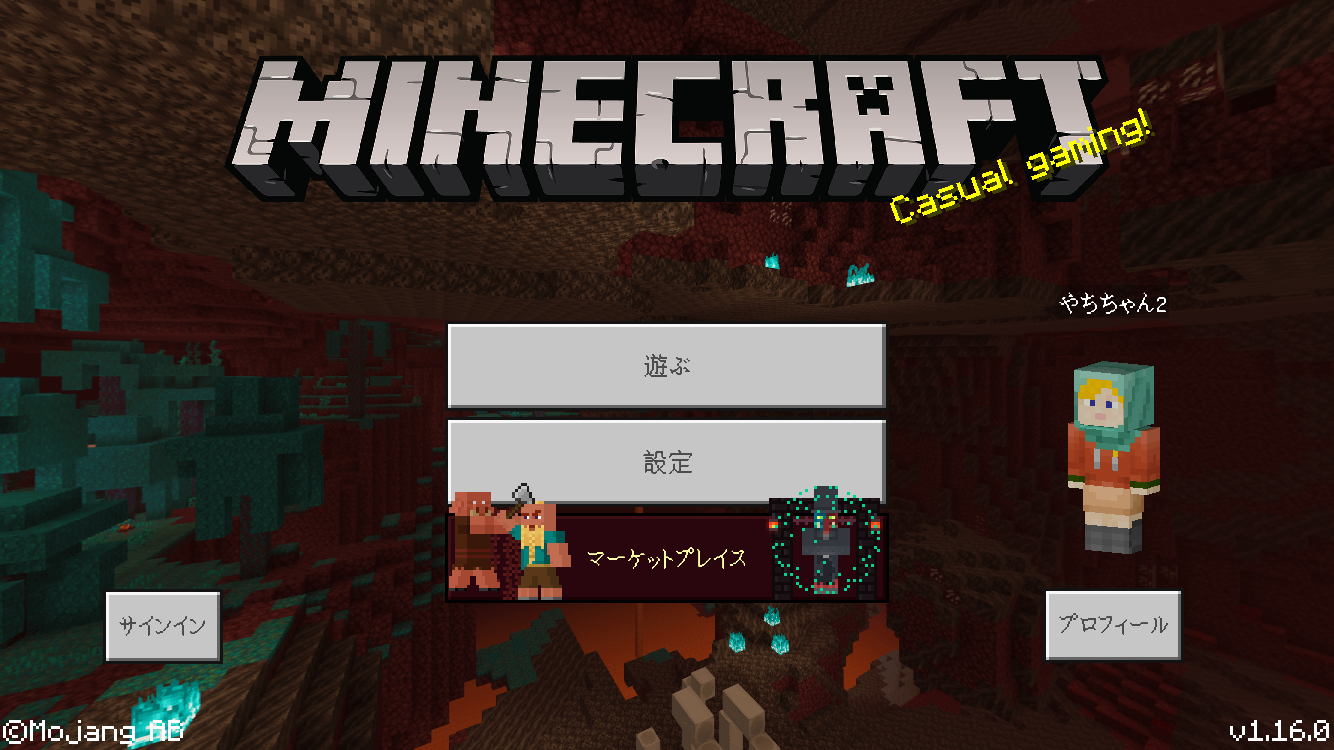

コメント